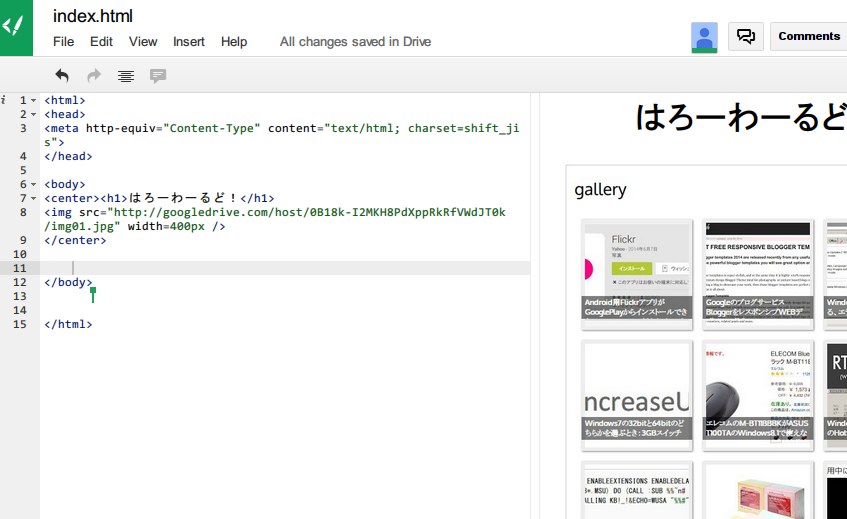今日2014/9/30までらしいです。急げ!?
アメリカ時間なら10/1の夜でも間に合うはず。
OneDriveのiPhoneのカメラアップロード機能をONにすると、
15GBの無料スペースが追加されるそうです。
今日からOneDriveユーザーになっちゃえ!
※Androidでも+15GBでいけるはず。詳細は下記で。
紹介リンクからアカウントを作れば+500MBになりますので、周りの人にお願いしよう。
もし、そういうのが面倒なら下記リンクを使って下さい。
こちらのOneDriveの紹介リンクから初期+500MBで作れます
Hey iPhone Users…You Can Now Get 30 GB of Free Storage with OneDrive!
https://blog.onedrive.com/you-can-now-get-30-gb-of-free-storage-with-onedrive/
私のNexus5でやってみました。
iPhoneでは無いですが、15GB増えたのでAndroidでもOKみたいです。
とりあえずやっておいて損は無いと思います。
※昔のSkyDriveの25GBのやつだったので、初期15GB+カメラ15GB+昔のボーナス10GBです。
オンラインストレージはDropbox一択で考えてましたが、最近のOndriveも良いと思います。
PCやスマホの同期は使っていませんが、ブラウザのファイラーでオンラインの保存場所として使えます。
せっかくだし、カメラロールをONにしちゃいましょう!
-----
2014/11/18にNexus5やってみたら15GB追加でした。合計30GB。
しばらくは30GBが続きそう。
2014/09/30
2014/09/07
とりあえず使える地デジチューナーAKB-PCR20Xで映らないチャンネルがある:パッチあてると検出可能
AKB-PCR20XチューナーでCS257などのチャンネルが受信できない。
スキャンしても出てこない。
パッチをあてて、iniファイルを追加したら電波が受信できた。
2年前に買ったときは6,000円でちょっと高いかと思ったけど、今は4,000円くらい。
しかし、筐体は新書本くらいにでかい・・・。
でもUSB接続できるし、安いし、地デジとBS・CSが受信できるし。
スキャンしても出てこない。
パッチをあてて、iniファイルを追加したら電波が受信できた。
2年前に買ったときは6,000円でちょっと高いかと思ったけど、今は4,000円くらい。
しかし、筐体は新書本くらいにでかい・・・。
でもUSB接続できるし、安いし、地デジとBS・CSが受信できるし。
カードリーダーがあれば、初心者にはこれでいいんじゃないかと思います。
地デジのアンテナは、ダイソーのケーブルでダイポール自作すれば映るはず。
というか、試験的に電波は拾えた。
アキバPCチューナー ブルドック [AKB-PCR20X]
NTTコミュニケーションズ 接触型ICカードリーダー・ライター e-Tax Win&Mac対応 SCR3310-NTTCom
このチューナーはBSの電圧が出ないので、外部電源で電圧をかける。
HORICのケーブル付き2分波と下記のプレクスで現供給ACアダプタを使って、BSもCSも試験受信できました。
テレビとPCで見るなら3分波とケーブルが必要です。Amazonだとケーブルも安いです。
【電源】プレクス LNB電源供給用ACアダプタ
【2分配+ケーブル】HORIC アンテナ2分配器4C-FBケーブル2本(100cm)付属金メッキ端子高級メタルケース採用 HAT-2SP875
【3分配】 デジタル放送対応 アンテナ3分配器 全端子電通型 地上・BS・CS対応
【同軸ケーブル】50cmなら320円くらい。3本で1000円送料込みくらい。
BS/CS放送対応 アンテナケーブル 0.5m(50cm) [地デジ対応] [デジタル衛星放送対応] [アンテナケーブル 0.5メートル] [S4C-FB 同軸ケーブル] UMA-ATC05
そして、AKB-PCR20X解析スレの340あたりのパッチを使う。
パッチ> http://www1.axfc.net/uploader/Sc/so/532591?key=bull
これを使ってBonDriver_Bulldogにパッチをあてる。
ついでに同梱のBonDriver_Bulldog.iniを同じフォルダに突っ込んでみた。
パッチで、CSの入らないチャンネルの電波も拾えたみたいなので、無料の日にでも見てみよう。
参考サイト)
あやしいチューナーを購入(AKB-PCR20X) TV実況のまとめhttp://blog.livedoor.jp/neko_mk5/archives/1006603026.html
というか、試験的に電波は拾えた。
アキバPCチューナー ブルドック [AKB-PCR20X]
NTTコミュニケーションズ 接触型ICカードリーダー・ライター e-Tax Win&Mac対応 SCR3310-NTTCom
このチューナーはBSの電圧が出ないので、外部電源で電圧をかける。
HORICのケーブル付き2分波と下記のプレクスで現供給ACアダプタを使って、BSもCSも試験受信できました。
テレビとPCで見るなら3分波とケーブルが必要です。Amazonだとケーブルも安いです。
【電源】プレクス LNB電源供給用ACアダプタ
【2分配+ケーブル】HORIC アンテナ2分配器4C-FBケーブル2本(100cm)付属金メッキ端子高級メタルケース採用 HAT-2SP875
【3分配】 デジタル放送対応 アンテナ3分配器 全端子電通型 地上・BS・CS対応
【同軸ケーブル】50cmなら320円くらい。3本で1000円送料込みくらい。
BS/CS放送対応 アンテナケーブル 0.5m(50cm) [地デジ対応] [デジタル衛星放送対応] [アンテナケーブル 0.5メートル] [S4C-FB 同軸ケーブル] UMA-ATC05
そして、AKB-PCR20X解析スレの340あたりのパッチを使う。
パッチ> http://www1.axfc.net/uploader/Sc/so/532591?key=bull
これを使ってBonDriver_Bulldogにパッチをあてる。
ついでに同梱のBonDriver_Bulldog.iniを同じフォルダに突っ込んでみた。
パッチで、CSの入らないチャンネルの電波も拾えたみたいなので、無料の日にでも見てみよう。
参考サイト)
あやしいチューナーを購入(AKB-PCR20X) TV実況のまとめhttp://blog.livedoor.jp/neko_mk5/archives/1006603026.html
2014/08/21
bloggerであるURLの投稿やページだけウィジェットに条件を付ける「フルパスURLの修正」
下記の写真一覧のときに、いろんなウィジェットを消したくなるときもある。
http://nokoshitamono.blogspot.jp/2014/08/blogger.html
そういうときはcond ifを使うと良い。
基本は下記のような感じ。
<b:if cond='data:blog.url != "http://からのフルパスのURL"'>
ウィジェットの実行コード
</b:if>
たとえば、この投稿だけ、あるスクリプトを実行したいなら下記のような感じ。
※.jpではなく、.comなところに注意。
<b:if cond='data:blog.url != "http://nokoshitamono.blogspot.com/2014/08/bloggerurl.html">
ウィジェットやjavascriptやHTMLのコード
<img scr="http://testtesttest.com/test.jpg" /> 単なる条件なのでHTMLもOKです。
コード実行のelseをしたいときは下記。
※else ifは無いらしいでの、工夫して実装。
<b:if cond='data:blog.url == "http://からのフルパスのURL"'>
何か実行したいコード
<b: else/>
ウィジェットの実行コード
</b:if>
詳しくは下記を参照。
Conditional Tags for Blogger Page Types techinfoknow.comさん
http://www.techinfoknow.com/2014/01/blogger-page-type-conditional-tag.html
「フルパスURLの修正」
フルパスのURLについて。
この投稿だと下記になるが、このまま指定してもif分岐がtrueにならない。
http://nokoshitamono.blogspot.jp/2014/08/bloggerurl.html
下記のようにドメインの最後をjp>comに変更したらtrueになった。
http://nokoshitamono.blogspot.com/2014/08/bloggerurl.html
数年前にblogspotのcom表記が国に変更された。
しかし、内部的には転送しているだけらしい。
-------------下記は上手くいかなかったので参考--------------
しかしコピペして動作しないときもある。
原因不明だった。
ところが、下記のように変更したら実行できた。
<b:if cond='data:blog.url == "http://のフルURL"'>
ウィジェットの実行コード
</b:if>
そう、HTMLの特殊文字でタグを表記する。
何か違和感を感じるがそうなってしまう。
ほかの部分は普通に<b:if とか書かれているのに、追加したとこだけ<b:if とかになってしまう。
可読性は良くないけど、動作しないと困る。
bloggerのレイアウト変更は難しいです・・・。
http://nokoshitamono.blogspot.jp/2014/08/blogger.html
そういうときはcond ifを使うと良い。
基本は下記のような感じ。
<b:if cond='data:blog.url != "http://からのフルパスのURL"'>
ウィジェットの実行コード
</b:if>
たとえば、この投稿だけ、あるスクリプトを実行したいなら下記のような感じ。
※.jpではなく、.comなところに注意。
<b:if cond='data:blog.url != "http://nokoshitamono.blogspot.com/2014/08/bloggerurl.html">
ウィジェットやjavascriptやHTMLのコード
<img scr="http://testtesttest.com/test.jpg" /> 単なる条件なのでHTMLもOKです。
</b:if>
※else ifは無いらしいでの、工夫して実装。
<b:if cond='data:blog.url == "http://からのフルパスのURL"'>
何か実行したいコード
<b: else/>
ウィジェットの実行コード
</b:if>
詳しくは下記を参照。
Conditional Tags for Blogger Page Types techinfoknow.comさん
http://www.techinfoknow.com/2014/01/blogger-page-type-conditional-tag.html
「フルパスURLの修正」
フルパスのURLについて。
この投稿だと下記になるが、このまま指定してもif分岐がtrueにならない。
http://nokoshitamono.blogspot.jp/2014/08/bloggerurl.html
下記のようにドメインの最後をjp>comに変更したらtrueになった。
http://nokoshitamono.blogspot.com/2014/08/bloggerurl.html
数年前にblogspotのcom表記が国に変更された。
しかし、内部的には転送しているだけらしい。
そのため、元のURLのcomをif文で使わないとダメらしい。
なお、独自ドメインに変更している場合は、そのままでOKだった。
-------------下記は上手くいかなかったので参考--------------
しかしコピペして動作しないときもある。
原因不明だった。
ところが、下記のように変更したら実行できた。
<b:if cond='data:blog.url == "http://のフルURL"'>
ウィジェットの実行コード
</b:if>
そう、HTMLの特殊文字でタグを表記する。
何か違和感を感じるがそうなってしまう。
ほかの部分は普通に<b:if とか書かれているのに、追加したとこだけ<b:if とかになってしまう。
可読性は良くないけど、動作しないと困る。
bloggerのレイアウト変更は難しいです・・・。
2014/08/11
WEB上のファイル置き場ならOneDriverが良いかも:18GBも使えてた
最近はファイル同期にDropboxばっか使ってます。
無料の割には何かと便利です。
個人的には、無料のファイル同期ならDropboxがオススメです。
難しい設定とか無いので。
でも、WEB上のファイル置き場としては、OneDriveをオススメします。
いつのまにか15GBに増えてました。
で、スマホのカメラと同期させると3GB増量。
実質18GBからすぐに使えます。
無料のファイル容量だけならGoogleを超えてた。
まだWEBのファイル置き場としてしか使っていませんが、結構便利です。
OneNoteも使えるし、Excelも使える。
メールのOutlook.comはイマイチなので、Googleとは違う感じですごく便利。
でも、OneDriveもOneNoteも便利。マイクロソフトすごい!
無料の割には何かと便利です。
個人的には、無料のファイル同期ならDropboxがオススメです。
難しい設定とか無いので。
でも、WEB上のファイル置き場としては、OneDriveをオススメします。
いつのまにか15GBに増えてました。
で、スマホのカメラと同期させると3GB増量。
実質18GBからすぐに使えます。
無料のファイル容量だけならGoogleを超えてた。
まだWEBのファイル置き場としてしか使っていませんが、結構便利です。
OneNoteも使えるし、Excelも使える。
メールのOutlook.comはイマイチなので、Googleとは違う感じですごく便利。
でも、OneDriveもOneNoteも便利。マイクロソフトすごい!
2014/08/07
Googleドライブにcssとかjsとかhtmlを置いて公開する:新しいGoogleドライブのアプリEditeryが便利
ホスティング機能は2016/8/31に終了しました。
-------
Googleドライブでcssとかjsとか、外部ファイルをホスティングできるらしい。
でも、googleのヘルプ見てもわからず・・・。
たき備忘録様のブログを参考にさせて頂きました。
ドライブでウェブページをホストする
https://support.google.com/drive/answer/2881970?hl=ja
GoogleドライブにBloggerで使う外部CSSをホスティングさせてみる たき備忘録様
http://blogger.weblix.net/2013/02/google-drive-css-hosting.html
上記に従って、ローカルでindex.htmlを作成してGoogleドライブにアップ。
公開設定を一般公開して、プレビューすると下記のようなURL見えると思います。
https://drive.google.com/?tab=mo&authuser=0#folders/aaabbb-MMM66666VVVVVV
folders/以下の文字列をコピーして、下記のhost/xxxのxxxに置き換える。
aaabbb-MMM66666VVVVVV
https://www.googledrive.com/host/xxx
これでアクセスすると、ソースコードのままアクセスできます。
https://www.googledrive.com/host/aaabbb-MMM66666VVVVVV
※index.htmlが無いと、何かフォルダ的なものがみえます。
これがwwwディレクトへのアクセスみたいになりますので、img01.jpgとかあれば下記になります。
https://www.googledrive.com/host/aaabbb-MMM66666VVVVVV/img01.jpg
それよりも、新しいGoogleドライブを試すと、「Editery」というアプリでhtmlやcssが編集できるみたいです。
jpgなんかは、Pixlr Expressで編集できたりします。
はじめて知ったけど、何かコレ便利かも。
-------
Googleドライブでcssとかjsとか、外部ファイルをホスティングできるらしい。
でも、googleのヘルプ見てもわからず・・・。
たき備忘録様のブログを参考にさせて頂きました。
ドライブでウェブページをホストする
https://support.google.com/drive/answer/2881970?hl=ja
GoogleドライブにBloggerで使う外部CSSをホスティングさせてみる たき備忘録様
http://blogger.weblix.net/2013/02/google-drive-css-hosting.html
上記に従って、ローカルでindex.htmlを作成してGoogleドライブにアップ。
公開設定を一般公開して、プレビューすると下記のようなURL見えると思います。
https://drive.google.com/?tab=mo&authuser=0#folders/aaabbb-MMM66666VVVVVV
folders/以下の文字列をコピーして、下記のhost/xxxのxxxに置き換える。
aaabbb-MMM66666VVVVVV
https://www.googledrive.com/host/xxx
これでアクセスすると、ソースコードのままアクセスできます。
https://www.googledrive.com/host/aaabbb-MMM66666VVVVVV
※index.htmlが無いと、何かフォルダ的なものがみえます。
https://www.googledrive.com/host/aaabbb-MMM66666VVVVVV/img01.jpg
で、これを使えばbloggerにjqueryを組み込んだりできるし。
何となくHTMLで公開したいときに使えたりします。
画像とかのいろんなファイルも参照できると思います。
しかし。レスポンスは遅いです。
と言っても、無料のレンタルサーバー使うよりも便利だと思います。
画像とかのいろんなファイルも参照できると思います。
しかし。レスポンスは遅いです。
と言っても、無料のレンタルサーバー使うよりも便利だと思います。
それよりも、新しいGoogleドライブを試すと、「Editery」というアプリでhtmlやcssが編集できるみたいです。
jpgなんかは、Pixlr Expressで編集できたりします。
はじめて知ったけど、何かコレ便利かも。
2014/08/03
Bloggerで投稿した写真のギャラリーとか写真の一覧表示
Googleアカウントにくっついてる感じのBloggerだが、使いこなせば面白いのかも?
そんな感じでBloggerの使えそうなことを考えてみる。
写真ギャラリーなんてのは?
もちろんすでにガジェットにはあるが、RSSを読んできて表示するようなのはないかと探す。
そのままのがありました。
rssを読んできて表示する感じのものです。
Recent Posts Image Gallery For Blogger Greenlavaさん
http://www.bloggersentral.com/2013/05/recent-posts-image-gallery-for-blogger.html
新しいページでタイトルを「gallery」にして、
HTMLにコピペして、テンプレートのHTML編集でCSSもこコピペ。
するとこんなんができます。
http://nokoshitamono.blogspot.jp/p/gallery.html
なんも考えずにできました。Greenlavaさんありがとう!
あとはCSSをお好みに変更すればいろいろとつかえると思います。
haya-noteさんの情報もすごく勉強になりました。ありがとうございます!
記事一覧ページを作成する haya-noteさん
http://haya-note.blogspot.jp/2013/02/blog-post_8.html
「BloggerのページのURLを指定出来る方法?」
BloggerのページのURLは、半角のタイトルである程度決められるみたいです。
最初にページを作ったときにタイトルを「aaa」にすれば、下記のようになると思います。
あとで編集してもURLはそのまま変わらないと思います。
http://あなたのURL/p/aaa.html
なんとなく、連想しやすそうなキーワードにすると良いのかも?
不確定情報で、すみません。
-----
ライセンス的にはFree to use or shareですが、コメントのnoticeはそのまま掲載すること。
/* BloggerSentral Recent Posts Image Gallery CSS Start */
.bsrp-gallery {padding:10px; clear:both;}
.bsrp-gallery:after {content: "";display: table;clear: both;}
.bsrp-gallery .bs-item a {position: relative;float:left;margin: 0 15px 15px 0 !important;text-decoration:none;}
.bsrp-gallery .bs-item .ptitle {background: rgba(0, 0, 0, 0.5); background: #7f7f7f\9; display: block; clear: left; font-size: 11px; line-height:1.3em; height: 2.6em; position: absolute; text-align: left; bottom: 10%; color:#fff; padding:2px 5px; word-wrap: break-word; overflow:hidden;}
.bsrp-gallery a img {background: #eee; float: left; padding: 5px; box-shadow: 1px 1px 3px rgba(0, 0, 0, 0.5); -moz-box-shadow: 1px 1px 3px rgba(0, 0, 0, 0.5); -webkit-box-shadow: 1px 1px 3px rgba(0, 0, 0, 0.5); transition: background-color 0.4s; -webkit-transition: background-color 0.4s; -moz-transition: background-color 0.4s;}
.bsrp-gallery a:hover img {background: #ee7e22;}
/* BloggerSentral Recent Posts Image Gallery CSS End */
そんな感じでBloggerの使えそうなことを考えてみる。
写真ギャラリーなんてのは?
もちろんすでにガジェットにはあるが、RSSを読んできて表示するようなのはないかと探す。
そのままのがありました。
rssを読んできて表示する感じのものです。
Recent Posts Image Gallery For Blogger Greenlavaさん
http://www.bloggersentral.com/2013/05/recent-posts-image-gallery-for-blogger.html
新しいページでタイトルを「gallery」にして、
HTMLにコピペして、テンプレートのHTML編集でCSSもこコピペ。
するとこんなんができます。
http://nokoshitamono.blogspot.jp/p/gallery.html
なんも考えずにできました。Greenlavaさんありがとう!
あとはCSSをお好みに変更すればいろいろとつかえると思います。
haya-noteさんの情報もすごく勉強になりました。ありがとうございます!
記事一覧ページを作成する haya-noteさん
http://haya-note.blogspot.jp/2013/02/blog-post_8.html
「BloggerのページのURLを指定出来る方法?」
BloggerのページのURLは、半角のタイトルである程度決められるみたいです。
最初にページを作ったときにタイトルを「aaa」にすれば、下記のようになると思います。
あとで編集してもURLはそのまま変わらないと思います。
http://あなたのURL/p/aaa.html
なんとなく、連想しやすそうなキーワードにすると良いのかも?
-----
ライセンス的にはFree to use or shareですが、コメントのnoticeはそのまま掲載すること。
ソース1
下記をHTMLにコピペ
投稿に画像が無いときの代用: var orgImgUr
サムネイルのサイズ: var bsrpg_thumbSize = 150;
タイトル表示する/しない: var bsrpg_showTitle = true;
最新から8件表示: /feeds/posts/summary?max-results=8
最新から30件表示: /feeds/posts/summary?max-results=30
下記をHTMLにコピペ
投稿に画像が無いときの代用: var orgImgUr
サムネイルのサイズ: var bsrpg_thumbSize = 150;
タイトル表示する/しない: var bsrpg_showTitle = true;
最新から8件表示: /feeds/posts/summary?max-results=8
最新から30件表示: /feeds/posts/summary?max-results=30
-----
<script>
// Blogger Recent Posts Gallery by Bloggersentral.com
// Tutorial at http://www.bloggersentral.com/2013/05/recent-posts-image-gallery-for-blogger.html
// Free to use or share, but please keep this notice intact.
//<![CDATA[
function bsrpGallery(root) {
var entries = root.feed.entry || [];
var html = ['<div class="bsrp-gallery nopin" title="Get this from BloggerSentral.com">'];
for (var i = 0; i < entries.length; ++i) {
var post = entries[i];
var postTitle = post.title.$t;
var orgImgUrl = post.media$thumbnail ? post.media$thumbnail.url : 'https://blogger.googleusercontent.com/img/b/R29vZ2xl/AVvXsEi63h5hceJSsI11aUZ8rtho9oa0oz2wNrbmniYddTVdDHFA9DvEntP5xAH4OIpwyra7fGmasUypcLVRyyQ6zI1zfVidIemmE0uFakZwwY9Jju48bvFV1iUluDROjJFWKpqHNn3Vi0iE_XTa/s72-c/default+image.png';
var newImgUrl = orgImgUrl.replace('s72-c', 's' + bsrpg_thumbSize + '-c');
var links = post.link || [];
for (var j = 0; j < links.length; ++j) {
if (links[j].rel == 'alternate') break;
}
var postUrl = links[j].href;
var imgTag = '<img src="' + newImgUrl + '" width="' + bsrpg_thumbSize + '" height="' + bsrpg_thumbSize + '"/>';
var pTitle = bsrpg_showTitle ? '<span class="ptitle">' + postTitle + '</span>' : '';
var item = '<a href="' + postUrl + '" target="_blank" title="' + postTitle + '">' + imgTag + pTitle + '</a>';
html.push('<div class="bs-item">', item, '</div>');
}
html.push('</div>');
document.write(html.join(""));
}
//]]>
</script>
<script> var bsrpg_thumbSize = 150; var bsrpg_showTitle = true; </script> <script src="/feeds/posts/summary?max-results=8&alt=json-in-script&callback=bsrpGallery"></script>
-----
ソース2
CSSのどこでもいいのでコピペ
.bsrp-gallery {padding:10px; clear:both;}
.bsrp-gallery:after {content: "";display: table;clear: both;}
.bsrp-gallery .bs-item a {position: relative;float:left;margin: 0 15px 15px 0 !important;text-decoration:none;}
.bsrp-gallery .bs-item .ptitle {background: rgba(0, 0, 0, 0.5); background: #7f7f7f\9; display: block; clear: left; font-size: 11px; line-height:1.3em; height: 2.6em; position: absolute; text-align: left; bottom: 10%; color:#fff; padding:2px 5px; word-wrap: break-word; overflow:hidden;}
.bsrp-gallery a img {background: #eee; float: left; padding: 5px; box-shadow: 1px 1px 3px rgba(0, 0, 0, 0.5); -moz-box-shadow: 1px 1px 3px rgba(0, 0, 0, 0.5); -webkit-box-shadow: 1px 1px 3px rgba(0, 0, 0, 0.5); transition: background-color 0.4s; -webkit-transition: background-color 0.4s; -moz-transition: background-color 0.4s;}
.bsrp-gallery a:hover img {background: #ee7e22;}
/* BloggerSentral Recent Posts Image Gallery CSS End */
2014/07/30
Android用FlickrアプリがGooglePlayからインストールできない:Amazonアプリからインストールする
Flickrの純正アプリは使いやすい。
しかし、日本ではGooglePlayからインストールできない。
なぜ?
ほかの互換ソフトを探すが、良いのが見つからず、Flickrの利用をためらってしまった。
ちょっと面倒だが、Amazonアプリを使えば簡単にインストールできます。
「Flickrで検索」<「インストール」だけだった。
本当にあっさりすぎた。
というか、GooglePlayの規制の意味は?
Flickrは日本ではなじみの無いサービス。
でも、純正アプリくらいは簡単に入手できるようになってほしい。
しかし、日本ではGooglePlayからインストールできない。
なぜ?
ほかの互換ソフトを探すが、良いのが見つからず、Flickrの利用をためらってしまった。
ちょっと面倒だが、Amazonアプリを使えば簡単にインストールできます。
「Flickrで検索」<「インストール」だけだった。
本当にあっさりすぎた。
というか、GooglePlayの規制の意味は?
Flickrは日本ではなじみの無いサービス。
でも、純正アプリくらいは簡単に入手できるようになってほしい。
2014/07/03
GoogleのブログサービスBloggerをレスポンシブWEBデザインで使う
スマホの普及でGoogleのGmailは当たり前だけど、それ以外のサービスはあんまり使ってないと思う。
Google+の写真くらい?
個人的には、写真の保存に「Picasaウェブアルバム」、ブックマークには「Googleブックマーク」を使っています。
ファイルの保存にGoogleドキュメントは、Gmailとシームレスっぽくなったので意識せず使ってます。
Picasaウェブアルバム
https://picasaweb.google.com/home?hl=JA
Googleブックマーク
https://www.google.co.jp/bookmarks/?hl=ja
Picasaウェブアルバムはなかなか便利だが、アイコンリンクが見つからないので寂しい限りです。
そして、Googleと切っても切れないブログサービスBloggerもあります。
詳しくはクリボウさんのブログを参考にしてください。
使い方さえ覚えれば便利なブログサービスです。
クリボウの Blogger Tips クリボウさん
http://www.kuribo.info/
で、bloggerはスニペット表示とかレスポンシブなテンプレートを使うと
今どきなブログになるのでお試ししてみてください。
50+ Free Blogger Templates 2014
http://www.freshdesignweb.com/free-blogger-templates-2014.html
日本では全然はやっていないBloggerですが、googleアカウントがあれば
すぐに使えるので便利だと思います。
・・・と、上記ではテンプレート変更した方がいいよ!みたいなこと言ってますが、
ずっと使っているとデフォルトのが良かったりします。
Bloggerの仕様変更が多いので、不具合発生がたびたび起こるので
使えなくなることが多いです。
そのため、デフォルトがいい!と思って、結局はそのまんまです。
スニペットくらいは使った方が良いかも?
面倒だけど、やればできるはず!
このスニペット機能を標準で付ければすっごい普及すると思う。
bloggerで投稿の要約(snippet)を表示して、readmoreリンクをつける
http://nokoshitamono.blogspot.jp/2013/04/bloggersnippetreadmore.html
というわけで、東北の小さな町より日本語のBloggerサイトを応援し続けます!
がんばれBlogger!
それよりも、Picasaウェブアルバムは無くならないでください!マジで。
Google+の写真くらい?
個人的には、写真の保存に「Picasaウェブアルバム」、ブックマークには「Googleブックマーク」を使っています。
ファイルの保存にGoogleドキュメントは、Gmailとシームレスっぽくなったので意識せず使ってます。
Picasaウェブアルバム
https://picasaweb.google.com/home?hl=JA
Googleブックマーク
https://www.google.co.jp/bookmarks/?hl=ja
Picasaウェブアルバムはなかなか便利だが、アイコンリンクが見つからないので寂しい限りです。
そして、Googleと切っても切れないブログサービスBloggerもあります。
詳しくはクリボウさんのブログを参考にしてください。
使い方さえ覚えれば便利なブログサービスです。
クリボウの Blogger Tips クリボウさん
http://www.kuribo.info/
で、bloggerはスニペット表示とかレスポンシブなテンプレートを使うと
今どきなブログになるのでお試ししてみてください。
50+ Free Blogger Templates 2014
http://www.freshdesignweb.com/free-blogger-templates-2014.html
日本では全然はやっていないBloggerですが、googleアカウントがあれば
すぐに使えるので便利だと思います。
・・・と、上記ではテンプレート変更した方がいいよ!みたいなこと言ってますが、
ずっと使っているとデフォルトのが良かったりします。
Bloggerの仕様変更が多いので、不具合発生がたびたび起こるので
使えなくなることが多いです。
そのため、デフォルトがいい!と思って、結局はそのまんまです。
スニペットくらいは使った方が良いかも?
面倒だけど、やればできるはず!
このスニペット機能を標準で付ければすっごい普及すると思う。
bloggerで投稿の要約(snippet)を表示して、readmoreリンクをつける
http://nokoshitamono.blogspot.jp/2013/04/bloggersnippetreadmore.html
というわけで、東北の小さな町より日本語のBloggerサイトを応援し続けます!
がんばれBlogger!
それよりも、Picasaウェブアルバムは無くならないでください!マジで。
登録:
投稿 (Atom)